
잎 구조 다이어그램을 쉽게 그리는 방법은 무엇입니까? PHP 편집자 Yuzai는 잎 구조 정의부터 시작하여 나뭇잎, 잎자루, 잎맥 및 기타 부분을 그리는 방법을 포함하여 PPT를 사용하여 잎 구조를 그리는 방법을 단계별로 설명하는 자세한 가이드를 제공합니다. 이 튜토리얼에는 명확한 그림이 포함되어 있어 PPT에서 나뭇잎 구조를 그리는 기술을 쉽게 익힐 수 있습니다.
1. 새 빈 PPT 만들기 - 삽입 - 그림을 클릭하고 PPT에 삽입할 나뭇잎과 나뭇잎의 단면 사진을 선택합니다.
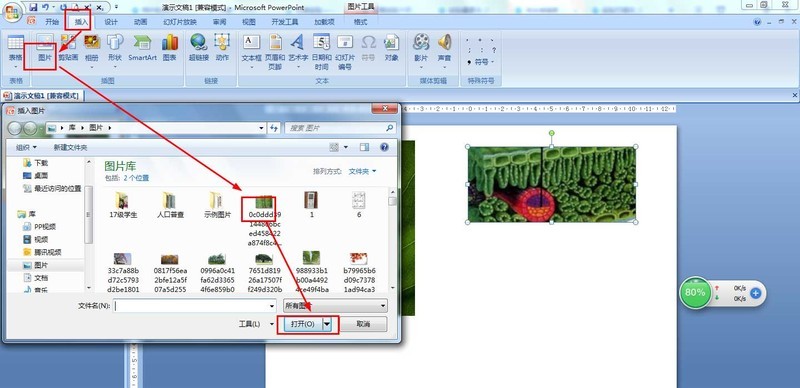
2. 삽입 - 모양 - 직선 단일 화살표 선택 - 나뭇잎의 해당 부분에 삽입합니다.
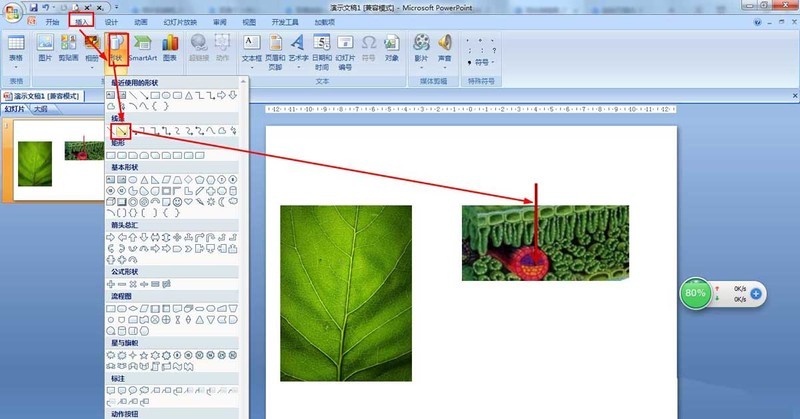
3. 기본도형에서 삽입-도형-텍스트박스 선택-텍스트박스를 화살표 위치에 놓고 나뭇잎 부분의 이름을 입력합니다.
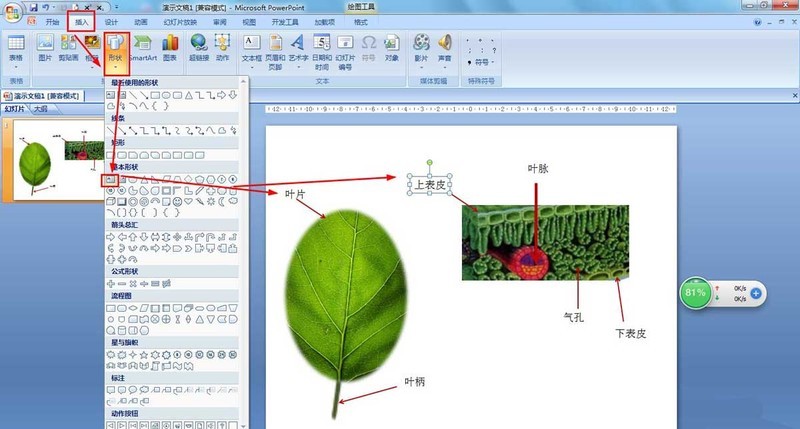
4. 삽입 - 모양 - 오른쪽 버팀대 선택 - 칼날 프로필에 엽육 부분을 넣은 다음 텍스트 상자를 삽입하고 엽육을 입력합니다.
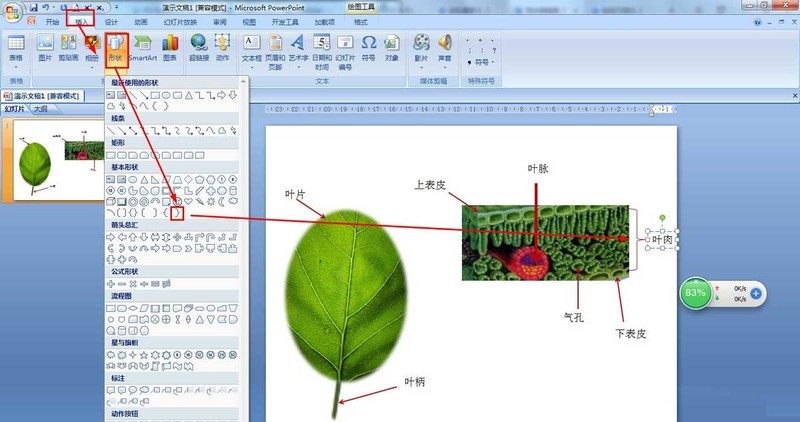
5. 그런 다음 삽입 메뉴에서 가로 계층 SmartArt 그래픽을 선택하여 PPT에 삽입합니다.
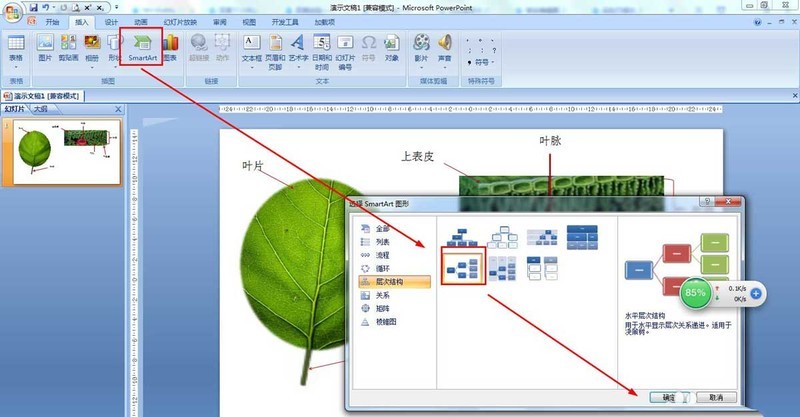
6. 마지막으로 구조 다이어그램에 잎의 구성 요소를 입력한 다음 문서를 저장합니다.
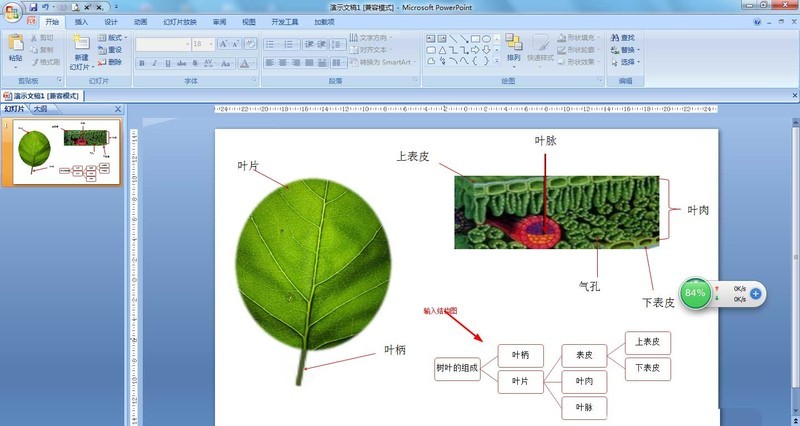
위 내용은 PPT를 사용하여 잎 구조 이름 다이어그램을 그리는 방법_PPT 잎 구조 이름 다이어그램을 그리는 방법에 대한 튜토리얼의 상세 내용입니다. 자세한 내용은 PHP 중국어 웹사이트의 기타 관련 기사를 참조하세요!